Как удалить группу в ВКонтакте с телефона которую создал сам
После создания собственной группы ВКонтакте и безуспешной попытки её раскрутить, многие пользователи, естественно хотят удалить данное сообщество.
Покопавшись в настройках, сделать этого не получается, после чего начинаются поиски совета на сторонних ресурсах, поэтому Вы здесь.
Всё потому, что сообщество (группу) ВКонтакте удалить нельзя, такая возможность, не предусмотрена разработчиками.
Не знаю почему, но какой-то интерес, видимо у них есть.
Как же избавится от группы?
Единственный рабочий способ, это максимальная очистка группы от информации, с последующим закрытием, ручное удаление всех её участников, и в конце, собственный выход из данного сообщества.
В итоге, останется пустышка, с непонятным названием, без участников и администраторов. Узнать что это за группа и тем более стать её новым участником, больше никто не сможет.
Как это сделать, я объясню в пошаговой инструкции ниже, придётся немного потрудится, но повремени, это займёт всего лишь несколько минут.
Содержание статьи
- 1 Как удалить сообщество (группу) в ВКонтакте с телефона если ты создатель (админ)
- 1.1 Удаляем информацию о группе, меняем адрес страницы и закрываем её
- 1.2 Удаляем главное фото (аватарку)
- 1.3 Удаляем всех участников сообщества
- 1.4 Отключаем все разделы сообщества
- 1.5 Покидаем данную группу
Как удалить сообщество (группу) в ВКонтакте с телефона если ты создатель (админ)
Данную пошаговую инструкцию, я разделю на четыре этапа, чтобы вам было понятнее
Удаляем информацию о группе, меняем адрес страницы и закрываем её
1. Заходим в своё сообщество, далее переходим в настройки.
2. Открываем раздел «Информация».
3. Меняем название группы, удаляем описание, выключаем кнопку действия и обложку.
4. Закрываем группу, выделив пункт «Частная» или «Закрытая», после сохраняем изменения нажав на «Галочку».
5. Теперь необходимо изменить адрес страницы, нажав на ссылку в пункте «Короткое имя».
6. Указываем произвольную ссылку, какой-то набор символов, после сохраняем изменения.
Удаляем главное фото (аватарку)
1. Жмём на изображение в круглом окошке.
2. В открывшемся окне, нам необходимо нажать на кнопку меню «Три вертикальные точки».
3. В выпавшем меню, жмём на пункт «Удалить фотографию«.
Удаляем всех участников сообщества
1. Открываем настройки.
2. Переходим в раздел «Участники».
3. На против выбранного участника жмём на кнопку «Три горизонтальных точки».
4. В открывшемся окне, жмём на пункт «Удалить из сообщества».
5. Проделываем эту же процедуру со всеми участниками, если в группе имеются дополнительные администраторы, их необходимо разжаловать и также удалить.
Отключаем все разделы сообщества
1. Открываем настройки.
2. Переходим в «Разделы».
3. Отключаем все разделы, а также статьи.
Покидаем данную группу
Остаётся проверить всё ли мы включили, после снять галочку в пункте «Вы участник» на главной странице.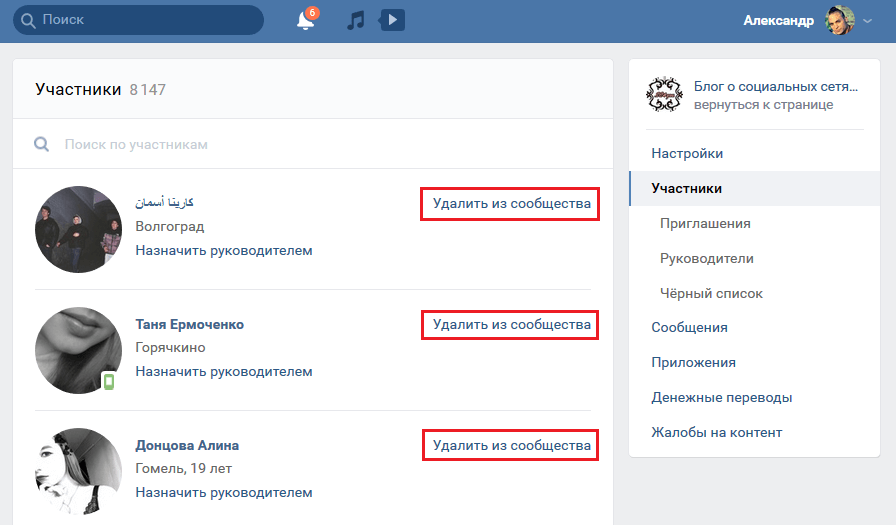
В открывшемся окне, жмём на пункт «Покинуть сообщество».
Читайте также о том, как удалить страницу ВКонтакте.
Post Views: 4 544
Как администратору удалить группу в WhatsApp
Опубликовано автор Илья Шевченко
В WhatsApp полно различных тематических группу, которые создают простые пользователи. Например, я и сейчас состою в нескольких группах, думаю, и вы тоже. При этом создать группу в Вацапе также может каждый из нас, но что делать, если созданная группа давно потеряла свою актуальность, и там уже давно никто не общается? Если вы являетесь администратором или создателем группы, то вы можете просто убрать её в архив, либо удалить полностью и навсегда.
Итак, далее я подробно покажу, как удалить группу в Ватсапе, которую создал сам админ.
Прежде всего замечу, что удалить группу в Ватсапе полностью и навсегда вы можете только в том случае, если сами её создали, или являетесь админом. Если же вы обычный участник группы, то вы можете просто покинуть её (выйти, чтобы не читать сообщения), либо архивировать групповой чат.
Теперь я покажу, как удалить созданную группу в Вацапе администратору. Я составил инструкцию на Андроиде, но удалить групповой чат WhatsApp на Айфоне вы можете аналогичным образом. Итак, делаем следующее:
- Откройте WhatsApp и зайдите в группу, которую нужно удалить;
- Теперь нажмите на название группы вверху экрана;
- Пролистайте экран ниже до списка участников группы. Теперь нужно будет удалить всех участников группового чата. Для этого нажмите на имя человека и в появившемся меню выберите «Удалить»;
- Подтвердите удаление, а затем проделайте то же самое со всеми остальными участниками;
- Нужно, чтобы в группе остались только вы. После того, как все участники будут удалены, нажмите на кнопку «Покинуть группу»;
- И подтвердите свой выход из группы;
 Нажмите на неё;
Нажмите на неё;- И подтвердите удаление. Здесь же можно сразу отметить необходимость удалить все медиа файлы (фото, видео и аудиосообщения), которые отправлялись в вашей группе за всё время.
Группа будет удалена полностью и навсегда как в вашем Ватсапе, так и у остальных бывших участников, которых вы удалили ранее.
Кстати, мы также подготовили видео, которое максимально информативно покажет, как можно удалить группу в Ватсапе, которую создал сам (или администратору):
Если вы не являетесь создателем или администратором группы, то вы не сможете удалить её. Это логично, ведь у других пользователей не должно быть возможность удалять чужие группы. Если вы простой участник, вы в любой момент можете выйти из группового чата.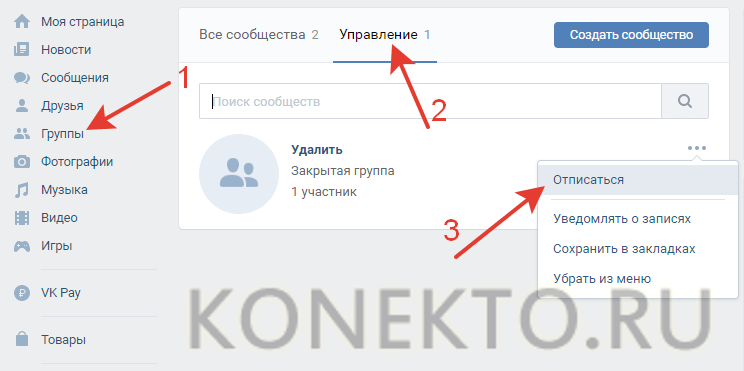
Также вы можете заархивировать группу, чтобы она переместилась в самый низ ваших чатов. Плюсом в настройках можно отключить отображение оповещений о новых сообщениях в этой группе — тогда она навсегда останется внизу под всеми вашими диалогами.
Как удалить группу в Facebook
Некоторые вещи легко начать, но трудно закончить. На Facebook многие люди создают группы или бизнес-страницы, как будто это детская игра, но позже обнаруживают, что они могут продолжать искать кнопку «Удалить группу», пока не посинеют, но не видят ее — потому что она не видит. т существует.
Поскольку вы гуглили, как удалить группу в Facebook, вы, вероятно, не нашли кнопку «Удалить группу». Спойлер: это не скрыто. Его просто не существует.
Не беспокойтесь. Тот факт, что нет единой кнопки, которую вы можете нажать, чтобы удалить группу Facebook, не означает, что это невозможно.
Удивительно, как быстро Facebook меняет свой интерфейс и сколько времени уходит на обновление вспомогательных материалов. Итак, ниже вы найдете обновленное руководство о том, как удалить группу Facebook.
Итак, ниже вы найдете обновленное руководство о том, как удалить группу Facebook.
Есть два способа сделать это.
Кратко о новостях социальных сетей Получайте последние новости социальных сетей, идеи и маркетинговые советы по электронной почте раз в неделю.
ВАРИАНТ 1 : Удалить группу навсегдаУдалить каждого члена, затем покинуть группу. Он будет автоматически удален.
- Вы должны быть создателем группы, или, если создатель ушел, вы являетесь администратором. (Узнайте больше о ролях страницы здесь: https://sociality.io/blog/facebook-page-roles/)
- Ваши участники должны дать согласие на удаление группы.
- На странице группы перейдите в раздел «Участники» или «Люди».
- Помимо имени главного участника нажмите «…».
- Выберите «Удалить из группы» (для частных групп) или «Блокировать из группы» (для общедоступных групп).

- Повторяйте 4 и 5, пока не появится только ваше имя. (К сожалению, для этого нет ярлыка.)
- Нажмите «…» рядом со своим именем и выберите «Покинуть группу». Затем снова нажмите «Покинуть группу» для подтверждения.
Смотрим на скриншоты:
Сначала заходим в раздел «Участники» или «Люди»
Приготовьтесь к долгой и монотонной работе, объем которой напрямую зависит от количества участников в вашей группе. Если в группе менее 100 человек, считайте, что вам повезло. Удаление пары тысяч человек займет дни, потому что каждого участника нужно удалять вручную.
Итак, возле каждого имени вы увидите иконку в виде 3-х точек, на которую нужно нажать и выбрать «Заблокировать из группы» или «Удалить из группы».
После этого система попросит вас подтвердить свои намерения и заблокирует недавние и будущие действия. Нажмите «Подтвердить», и все готово. Участник удален, он же заблокирован/удален. Итак, теперь вам нужно сделать это только до самого последнего члена.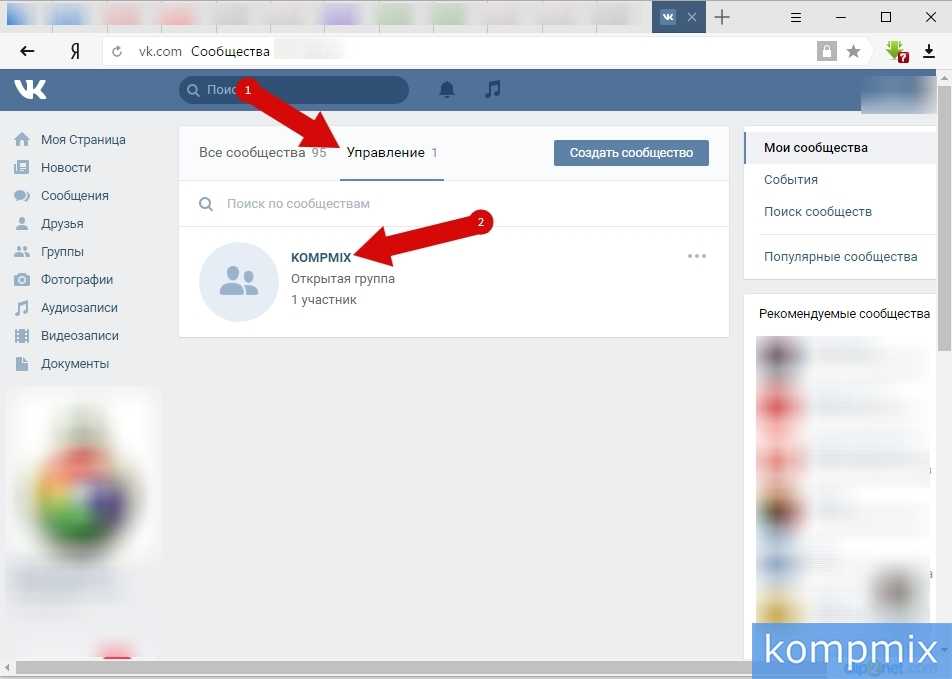
Заблокированные участники исчезнут из списков участников. Однако вы можете найти их в разделе «Заблокированные участники».
Капитан последним покидает тонущий корабль.
Чтобы завершить процесс удаления группы, вы как администратор должны выйти из нее. Это нужно делать как капитан корабля, который тонет – последним.
В конце появится долгожданная кнопка «Удалить группу». После этого достаточно подтвердить свои намерения, и «вуаля» — вы удаляетесь из группы и больше ничего не можете с этим поделать. Если рядом с вами группой управляют еще несколько администраторов, их необходимо удалить до того, как вы удалите себя. В противном случае вам придется попросить их завершить весь процесс.
Как только вы нажмете на кнопку «Оставить и удалить», она навсегда исчезнет из истории Facebook.
ВАРИАНТ 2 (обратимый!): приостановить группу Прежде чем вернуться и удалить свой профиль, взгляните на другую функцию, аналогичную удалению группы, но менее трудоемкую, обратимую и сохраняющую людей. ‘ воспоминания.
‘ воспоминания.
«Приостановка вашей группы сделает ее доступной только для чтения для всех. Некоторые инструменты могут быть ограничены для администраторов и модераторов, когда группа приостановлена. Вы можете возобновить в любое время».
Приостановленные группы технически неактивны и не отображаются в результатах поиска для широкой публики, кроме членов группы. Оставшиеся участники сохранят доступ ко всем фотографиям, публикациям и темам для просмотра. Кроме того, новые участники не могут быть приглашены или присоединены к группе.
Когда группа приостановлена, участники по-прежнему могут удалять свой существующий контент, получать доступ к своей информации и покидать группу.
Прелесть приостанавливаемых групп заключается в их обратимости. Как только вы передумаете, вы можете снять группу с паузы и вернуть ее к жизни.
В конце концов, группа Facebook с большим количеством подписчиков — это настоящий актив для вашего бизнеса. Вы можете продолжать пользоваться преимуществами в будущем даже после самого длительного перерыва.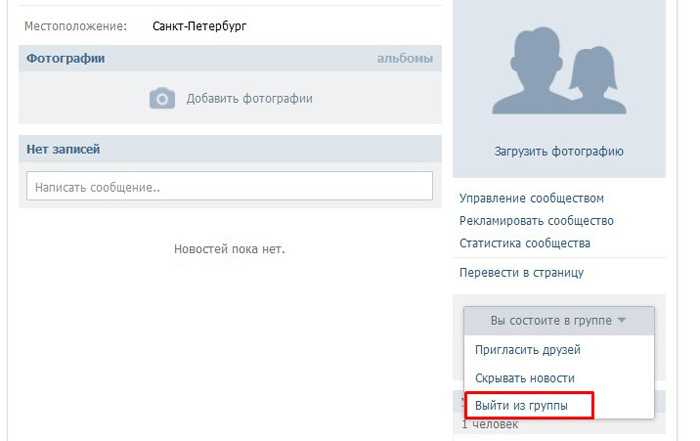
| | Если группа в архиве… | Если группа удалена… |
| Будет ли группа отображаться в поиске? | Да | Нет |
| Является ли это действие обратимым? | Да | Нет |
| Может ли любой администратор группы выполнить это действие? | Да | Нет. Удалить группу может только создатель группы (он же администратор). Если администратор-создатель больше не является участником группы, любой администратор группы может удалить его. |
| Могут ли новые участники присоединиться к группе? | Нет, но администраторы могут утвердить участников, которые запросили присоединение до паузы. | Нет |
| Могут ли администраторы или участники группы публиковать, комментировать или добавлять фото и видео? | Нет, но администраторы могут управлять сообщениями, написанными до паузы.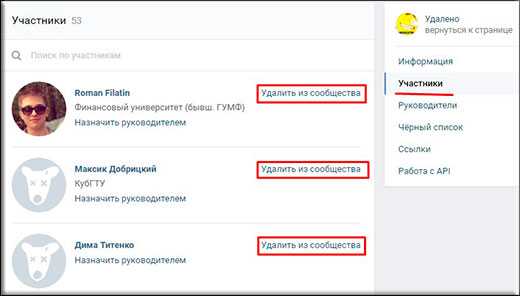 | Нет |
| Могут ли администраторы удалять сообщения, комментарии, фотографии и видео? | Да | Нет |
| Могут ли администраторы удалять и блокировать людей из группы? | Да | Нет |
| Могут ли администраторы редактировать сведения о группе, включая описания или фотографии? | Нет, за исключением того, что они могут изменить обложку группы. | Нет |
| Могут ли члены группы или администраторы получить доступ к своей информации? | Да | Нет |
Пожалуйста, не удаляйте группы, не уведомив их участников. Некоторые люди делятся настоящей дружбой и воспоминаниями в комментариях и публикациях. Может быть, вы могли бы предложить кому-то другому стать админом и покинуть группу, не удаляя ее. Или хотя бы уведомить ее участников о ваших действиях.
✨✨✨ Статья по теме: Как использовать рекламу в Facebook для начинающих
Выводы: ✨ Не ищите кнопку «Удалить группу». Его не существует.
Его не существует.
✨ Чтобы удалить группу Facebook, удалите или заблокируйте каждого участника вручную, затем покиньте группу. Группа будет удалена автоматически.
✨ Удалить группу может только создатель группы. (Если создатель покинет группу до того, как она будет удалена, оставшийся администратор может удалить группу — ИЛИ ЗАПУСТИТЬ ГРУППУ ВМЕСТО.)
✨✨✨ Статьи по теме:
- Как использовать Facebook Debugger
- Что произойдет, если вы скроете комментарий на Facebook?
Покинуть или удалить кого-то из группового чата
Команды Майкрософт
Чат
Чат
Покинуть или удалить кого-то из группового чата
Microsoft Teams Больше… Меньше
После того, как вы присоединитесь к групповому чату, вы можете решить, хотите ли вы остаться участником или покинуть групповой чат.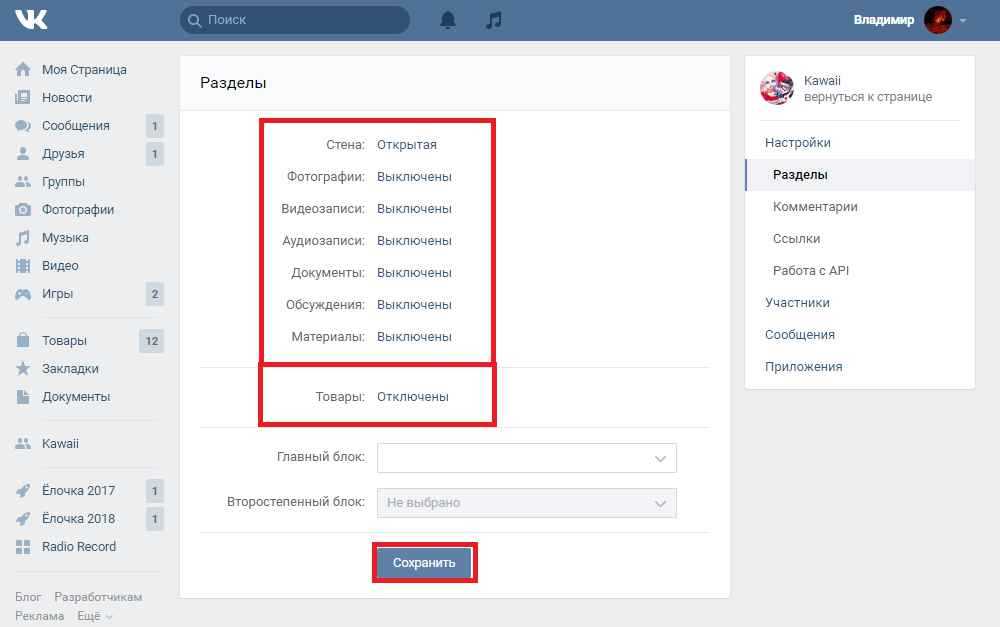 Вы также можете удалять людей из группового чата.
Вы также можете удалять людей из группового чата.
Совет: Если вы покидаете группу, потому что получаете слишком много уведомлений о новых сообщениях, вы можете просто отключить уведомления или отключить звук чата в этой группе.
Выйти из группового чата
Если вы решили покинуть групповой чат в Teams, сделайте следующее:
Выберите Чат , чтобы открыть список чатов.
Найдите название группы, из которой хотите выйти.
org/ListItem»>
Выбрать Дополнительные параметры > Выйти .
Если вы передумаете, просто попросите кого-нибудь повторно пригласить вас в группу.
Удаление людей из группового чата
Чтобы удалить людей из группового чата в Teams, сделайте следующее:
Откройте любой групповой чат из трех и более человек и перейдите в начало чата, где указано количество участников.
Выберите X и подтвердите, что хотите удалить участника из чата.
Обновление в чате сообщит всем, что вы удалили человека.
Наведите указатель мыши на количество участников, а затем на имя человека, которого вы хотите удалить.
Люди, удаленные из чата, смогут просматривать предыдущую историю чата, но не смогут отправлять новые сообщения, реагировать на сообщения и не смогут просматривать новые беседы или файлы, которыми поделились в группе.
Примечание. Если кто-то покидает групповой чат или удаляется из него, его сообщения остаются в истории группового чата. Однако редактирование любого сообщения в групповом чате делает это сообщение невидимым для бывших участников.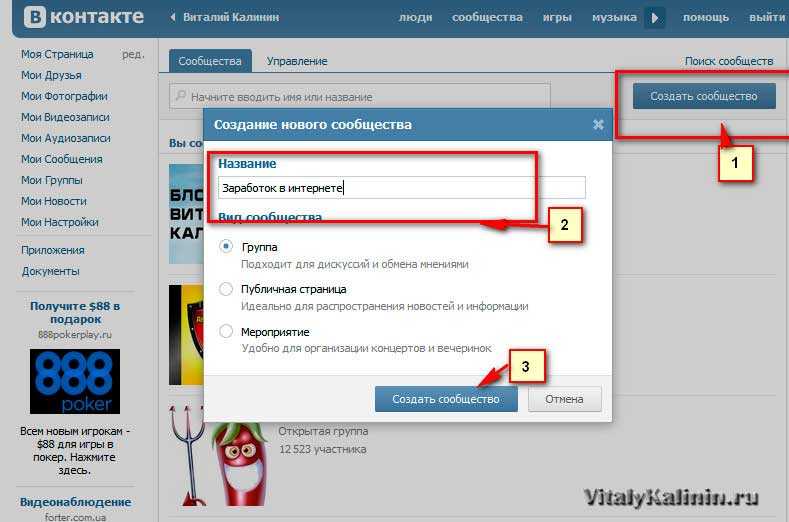

 Нажмите на неё;
Нажмите на неё;